Erleben Sie das klassische Couch-Koop-Erlebnis mit Minecraft noch einmal! Diese Anleitung zeigt Ihnen, wie Sie Minecraft mit geteiltem Bildschirm auf Ihrer Xbox One oder einer anderen kompatiblen Konsole spielen. Versammle deine Freunde, schnapp dir ein paar Snacks und los geht’s!
Wichtige Überlegungen:
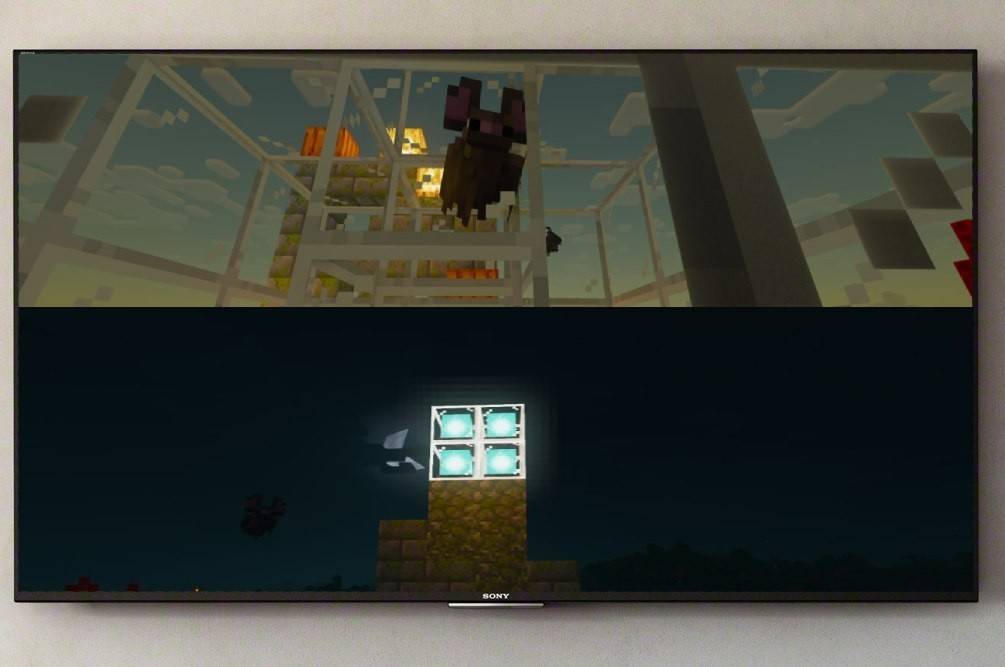 Bild: ensigame.com
Bild: ensigame.com
- Nur Konsole: Die Split-Screen-Funktionalität ist exklusiv für Konsolen (Xbox, PlayStation, Nintendo Switch). PC-Spieler haben mit dieser besonderen Funktion kein Glück.
- HD-Auflösung: Stellen Sie sicher, dass Ihr Fernseher oder Monitor mindestens 720p HD-Auflösung unterstützt und dass Ihre Konsole für die Ausgabe dieser Auflösung konfiguriert ist. Eine HDMI-Verbindung wird empfohlen; VGA-Verbindungen erfordern möglicherweise eine manuelle Anpassung der Auflösung in den Einstellungen Ihrer Konsole.
Lokales Split-Screen-Gameplay (bis zu 4 Spieler):
 Bild: ensigame.com
Bild: ensigame.com
- Verbinden Sie Ihre Konsole:Verwenden Sie ein HDMI-Kabel, um Ihre Konsole an Ihren Fernseher anzuschließen.
- Minecraft starten: Starten Sie Minecraft und wählen Sie, ob Sie eine neue Welt erstellen oder eine gespeicherte Welt laden möchten. Deaktivieren Sie unbedingt die Multiplayer-Option in den Spieleinstellungen.
- Konfigurieren Sie Ihre Welt: Wählen Sie Ihren Schwierigkeitsgrad, Spielmodus und Welteinstellungen. Wenn Sie eine gespeicherte Welt laden, überspringen Sie diesen Schritt.
- Spiel starten:Drücken Sie die Schaltfläche „Start“ (oder eine entsprechende Taste), um das Spiel zu starten.
- Spieler hinzufügen: Sobald das Spiel geladen ist, fügen Sie zusätzliche Spieler hinzu, indem Sie die entsprechende Schaltfläche auf Ihrem Konsolen-Controller verwenden (z. B. „Optionen“ auf PlayStation, „Start“ auf Xbox). Normalerweise müssen Sie diese Taste zweimal drücken.
- Spieleranmeldung: Jeder Spieler meldet sich bei seinem Konto an, um am Spiel teilzunehmen. Der Bildschirm wird automatisch in Abschnitte aufgeteilt (2-4 Spieler).
- Viel Spaß!Fangen Sie an zu spielen!
 Bild: ensigame.com
Bild: ensigame.com
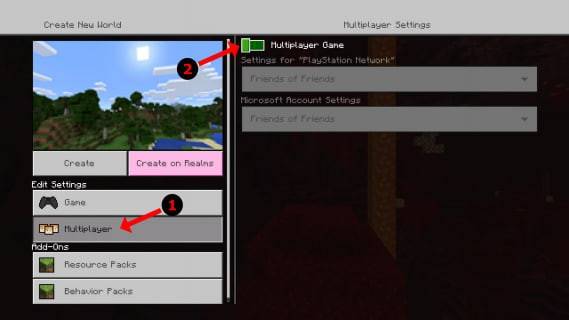 Bild: alphar.com
Bild: alphar.com
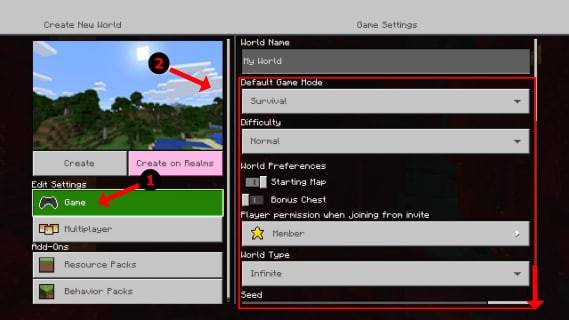 Bild: alphar.com
Bild: alphar.com
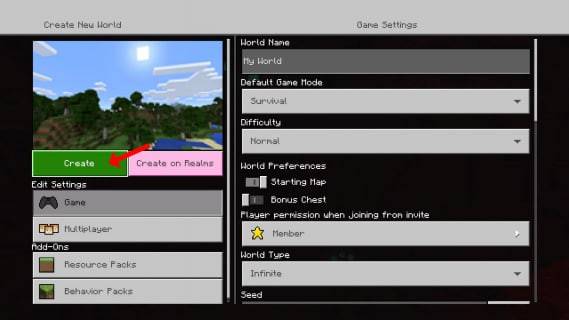 Bild: alphar.com
Bild: alphar.com
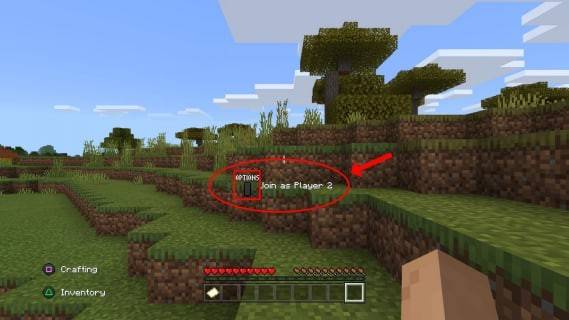 Bild: alphar.com
Bild: alphar.com
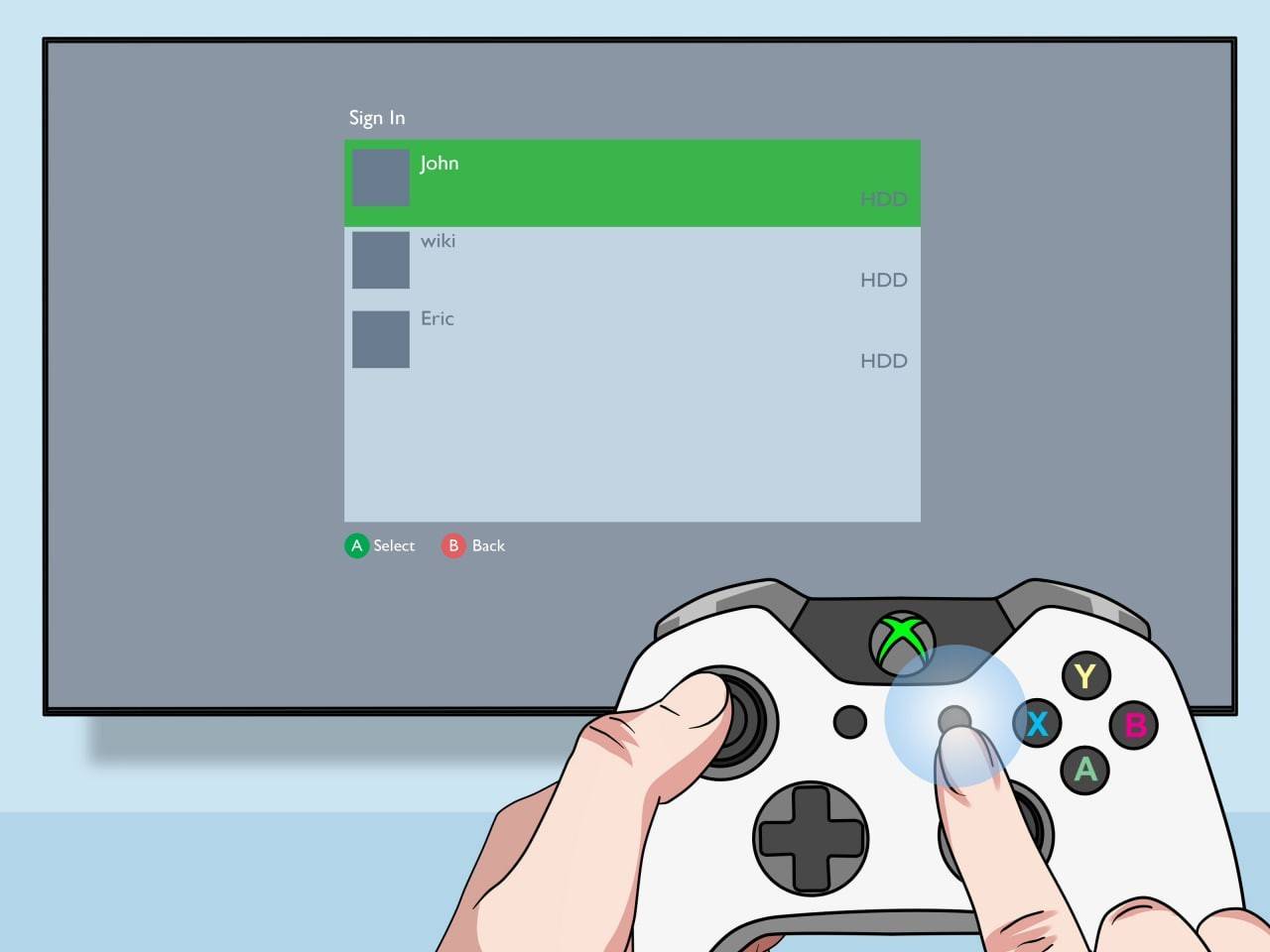 Bild: pt.wikihow.com
Bild: pt.wikihow.com
Online-Multiplayer mit lokalem Split-Screen:
 Bild: youtube.com
Bild: youtube.com
Während Sie bei Online-Spielern keinen direkten Splitscreen verwenden können, können Sie lokalen Splitscreen mit Online-Multiplayer kombinieren. Befolgen Sie die Schritte 1–3 oben, aber aktivieren Sie die Mehrspieleroption, bevor Sie das Spiel starten. Senden Sie dann Einladungen an Ihre Online-Freunde, an Ihrem Spiel teilzunehmen.
Minecrafts Split-Screen-Modus bietet eine fantastische Möglichkeit, das Spiel mit Freunden zu genießen. Machen Sie sich bereit für epische Abenteuer!














